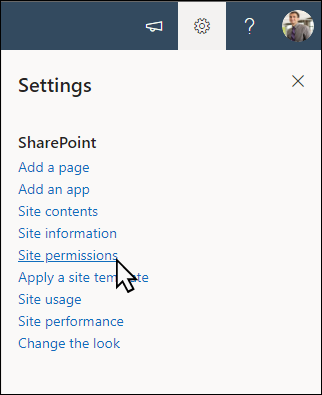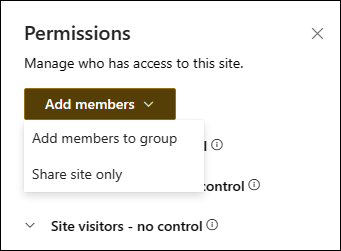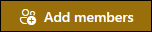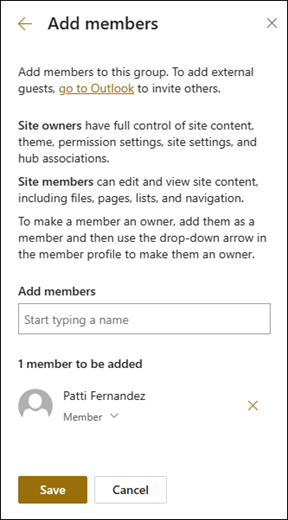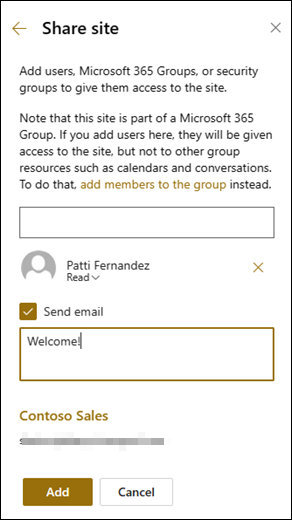SharePoint Accounts 应付团队网站模板是一个由 Microsoft Syntex 提供支持的团队网站,并附带了预填充和预格式化的多个示例页面,为应付帐款团队提供了一个良好的起点,并充当其内部主页。 该模板还附带了预生成的教程和一些已建立的模型和流,旨在帮助你的团队开始使用Microsoft Syntex。
注意: 必须是获得许可的 Syntex 用户才能查看和应用此网站模板。
使用“应付帐款”网站模板,以便员工可以管理、处理和跟踪采购订单,使用预生成发票模型从发票中提取关键信息,然后使用提供的预配置文档库存储所有内容。 使用Microsoft Syntex来组织和分类文件,并使用网站共享重要信息,例如协议或新策略的更新。
在本文中,我们将共享“应付帐款”团队网站模板上的元素,并讨论如何自定义网站以使其成为自己的网站。

网站功能
-
预先填充了图像、Web 部件和内容的可自定义网站,这些内容旨在激发网站编辑者在进行自定义以满足团队的需求。
-
使用 Microsoft Syntex 使用预生成或自定义 AI 模型从文档中提取关键信息。 包括一个教程,提供有关如何将网站与Microsoft Syntex配合使用的一些想法。
-
输入并跟踪现有采购订单、发票和供应商,并使用 提供的列表 指示其状态,或使用 Microsoft List 创建自己的订单。
注意:
-
某些功能将逐步引入已选择加入 定向发布计划的组织。 这意味着你可能尚未看到此功能,或者它看起来可能与帮助文章中所述的内容不同。
-
将模板应用于现有网站时,内容不会自动与新模板合并。 相反,现有内容将作为重复页面存储在网站内容中。
首先,按照有关如何将 网站模板添加到新的或现有 SharePoint 网站的说明进行操作。
注意: 必须具有网站创建权限才能将此模板添加到网站。
浏览预填充的网站内容、Web 部件和页面,并确定与组织的品牌、语音和整体业务目标保持一致所需的网站自定义项。
预填充的网站页面:
-
主页 - 为访问者提供和登陆,以便他们可以查看采购订单和发票的状态,查看即将到来的截止时间,以及访问有用的资源和有关策略和过程的信息。
-
采购订单 - 跟踪提交的采购订单、其状态和随附的供应商信息。
-
发票 - 跟踪提交的发票、其状态、金额和随附的供应商信息。
-
供应商 - 跟踪已批准或待批准的供应商及其联系信息。
-
模型 - 存储模型库,以使用 Microsoft Syntex 从文档中提取元数据和对信息进行分类。 附带发票处理和收据处理的预格式化模型。
-
信函 - 使用此预生成的库来存储和编录重要文档。
-
回收站 - 提供对最近丢弃的团队内容的访问权限。
添加“应付帐款”团队网站模板后,可以对其进行自定义并使其成为自己的模板。
注意: 若要编辑 SharePoint 网站,您必须是网站所有者或网站成员。
|
 |
自定义网站 的外观、网站 导航、 Web 部件和内容,以满足查看者和组织的需求。 进行自定义时,选择网站右上角的“ 编辑 ”,确保网站处于编辑模式。 工作时, 请另存为草稿,或 重新发布 更改以使编辑对查看者可见。
1. 使用文本和图像 Web 部件提供引人入胜的内容

-
首先选择“文本”Web 部件,然后选择“编辑 Web 部件

-
直接在 Web 部件中编辑文本。
-
选择“图像”Web 部件,然后选择“编辑 Web 部件”

-
选择“更改”,然后选择图像源。
-
选择映像后,选择“插入”。
2. 使用快速图表 Web 部件向页面添加简单的基本图表。

-
首先选择“快速图表”Web 部件,然后选择“编辑 Web 部件

-
在最适合数据的选项中选择图表类型。
-
在“ 数据 ”部分中,手动输入数据,或者从现有 SharePoint 列表或库中获取数据。
-
通过设置数据点、布局和值继续设置图表的格式。
详细了解如何编辑 快速图表 Web 部件。
3. 使用文档库 Web 部件提供对合同模板和文档的快速访问

-
若要更改文档库 Web 部件的视图或文件夹源,请选择“ 编辑 Web 部件

-
若要编辑文档库文件夹、标签和内容,请在“网站内容”中导航到库,进行编辑,然后在 Web 部件中看到内容更新。
详细了解如何编辑文档库 Web 部件。
4. 使用快速链接 Web 部件提供对资源的快速访问。

-
选择“快速链接”Web 部件,然后选择“ 编辑 Web 部件

-
根据需要编辑链接、标题、图标和说明。
-
若要添加链接,请选择“+ 添加链接”。
查看 快速链接 Web 部件的不同类型的布局和编辑选项。
5. 使用 Hero Web 部件突出显示重要策略、更新和其他有用资源

-
首先选择“Hero”Web 部件,然后选择“编辑 Web 部件

-
然后,选择最适合组织需求的图层和平铺选项。
查看不同的布局并详细了解如何编辑 Hero Web 部件。
6. 使用事件 Web 部件显示即将发生的事件。

-
选择“事件”Web 部件,然后选择“ 编辑 web 部件

-
若要在事件 Web 部件中添加或编辑事件,请导航到事件 Web 部件,然后选择“+ 添加事件”。
详细了解如何使用和编辑 事件 Web 部件。
7. 使用倒计时 Web 部件显示事件的倒计时。

-
选择“倒计时”Web 部件,然后选择“ 编辑 web 部件

-
输入活动的日期和时间,然后选择选项。
-
添加“行动号召”链接和要随计时器一起显示的背景图像。
若要详细了解如何添加倒计时计时器,请访问 倒计时计时器 Web 部件。
8. 使用 World Clock Web 部件显示世界各地的时区。

-
进入编辑模式后, 添加位置。
-
选择“世界时钟”Web 部件,然后选择“编辑 Web 部件

-
选择日期和时间格式并显示星期几。
详细了解如何使用 World Clock Web 部件。
在网站中自定义以下页面

-
供应商 - 使用预生成列表跟踪现有供应商及其状态。 通过编辑列表模板自定义此列表。
-
模型 - 使用预配置的示例模型从文档中提取和分类信息。 附带两个预生成模型。 在此处详细了解如何使用 Microsoft Syntex。
自定义外观和网站导航
在与他人共享网站之前,请通过确保用户能够找到网站、轻松浏览链接和页面以及快速访问网站上的内容,对网站进行最后处理。
-
编辑和 自定义网站导航。
-
通过自定义主题、徽标、标题布局和 网站外观来更改网站的外观。
-
选择 将此网站与组织中的中心网站相关联 ,或根据需要 将此网站添加到现有中心网站导航 。
Microsoft 365 组连接的团队网站
对于属于 Microsoft 365 组的团队网站,有两种方法可以共享网站:
-
将成员添加到组中:这将允许用户访问网站,以及日历和对话等其他组资源。
-
仅共享网站:你也可以仅共享网站而不将其添加到 Microsoft 365 组。 这将允许用户访问网站,但不能访问其他组资源,如日历和对话。
-
依次选择“设置”和“网站权限”。
-
选择 添加成员,然后 将成员添加到组。
-
选择“添加成员”。
-
输入要添加到组的所有用户的名称,然后选择其权限(成员、所有者)。
-
选择“保存”。
详细了解如何管理团队网站设置、网站信息和权限。
-
依次选择“设置”和“网站权限”。
-
选择 添加成员,然后选择 仅共享网站。
-
输入要授予网站内容访问权限的所有用户的名称,然后选择其控制级别(读取、编辑、完全控制)。
-
输入一封可选邮件,其中包含共享网站时将发送的电子邮件通知;如果不想发送电子邮件,请清除“发送电子邮件”复选框。
-
选择“添加”。
创建并启动网站后,下一个重要阶段是维护网站内容。 确保有一个计划来使内容和 Web 部件保持最新。
站点维护最佳做法:
-
规划网站维护 - 制定计划,根据需要经常查看网站内容,以确保内容仍然准确且相关。
-
定期发布新闻 - 在整个组织中分发最新的公告、信息和状态。 了解如何在团队网站或通信网站上添加新闻帖子,并向将发布公告的其他人展示他们如何使用 SharePoint 新闻。
-
检查链接和 Web 部件 - 保持链接和 Web 部件的更新,以确保利用网站的全部价值。
-
使用分析提高参与度 - 使用内置使用情况数据报告查看网站使用情况,以获取有关热门内容、网站访问量等的信息。
-
定期查看网站设置 - 在 SharePoint 中创建网站后,可以 更改网站的设置、网站信息和权限 。
更多自定义资源
查看更多 SharePoint 网站模板。